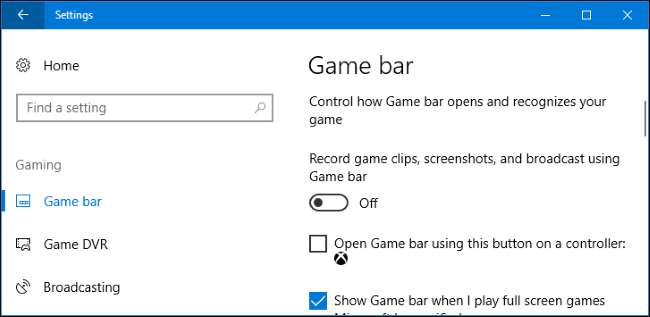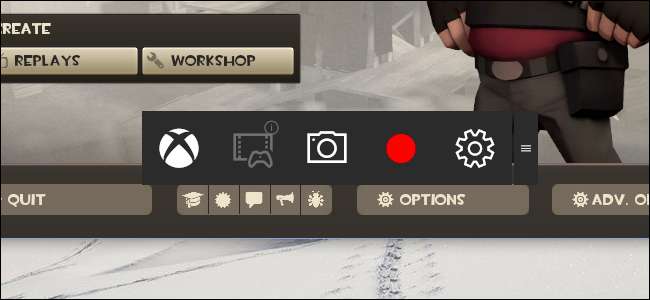
La funzione Game DVR di Windows 10 può rallentare il tuo prestazioni di gioco registrando video in background. Se non ti interessa registrare il tuo gameplay, disabilita Game DVR per motivi di prestazioni.
Questo disabilita anche la "Barra dei giochi", che spesso si apre quando inizi a giocare. È utile solo se desideri acquisire schermate o registrare il gameplay.
Cosa sono Game DVR e la barra dei giochi?
RELAZIONATO: Come registrare il gameplay del PC con Game DVR e Game Bar di Windows 10
La funzione Game DVR in Windows 10 era originariamente parte di l'app Xbox Ed è modellato sulla funzione simile su Xbox One . Game DVR può registrare automaticamente il video del gameplay del tuo PC in background con "registrazione in background", salvando questo video in un file quando lo desideri. Se non scegli di salvarlo, Game DVR ignora il video e continua la registrazione in background. Ciò ti consente di giocare normalmente e poi decidere di salvare gli ultimi cinque minuti di gioco su un file quando accade qualcosa di interessante.
Sfortunatamente, Game DVR richiede risorse di sistema. Su un computer più lento, o se desideri solo la massima potenza grafica per i tuoi giochi, può rallentare notevolmente le prestazioni di gioco e abbassare il tuo FPS. Se non ti interessa registrare il tuo gameplay, ti consigliamo di disabilitare questa funzione. Questa funzione Game DVR può o non può essere abilitata per impostazione predefinita, a seconda dell'hardware del tuo PC.
La barra dei giochi è l'interfaccia grafica che ti consente di registrare il gameplay, salvare clip e acquisire schermate con la funzione Game DVR. Non necessariamente riduce le prestazioni del sistema, ma può essere d'intralcio saltando fuori. La barra dei giochi è sempre abilitata per impostazione predefinita su Windows 10.
RELAZIONATO: Come nascondere le icone di sovrapposizione di gioco di GeForce Experience di NVIDIA e la notifica Alt + Z.
Anche dopo aver disabilitato Game DVR e la barra dei giochi, le normali scorciatoie per gli screenshot del gioco e La funzione di registrazione del gioco di NVIDIA , precedentemente noto come ShadowPlay, continuerà a funzionare. Game DVR è solo una delle tante opzioni per registrare il gameplay e acquisire schermate.
Come disabilitare Game DVR
In Creators Update di Windows 10 , Game DVR e le impostazioni della barra di gioco sono state spostate nell'applicazione Impostazioni principale a cui appartengono. Non sono più sepolti nell'applicazione Xbox come una volta.
Per disabilitare Game DVR, vai su Impostazioni> Giochi> Game DVR. Assicurati che l'opzione "Registra in background mentre sto giocando" qui sia impostata su "Off".
Sarai comunque in grado di avviare una registrazione manuale dalla barra dei giochi, ma Windows 10 non registrerà automaticamente nulla in background.
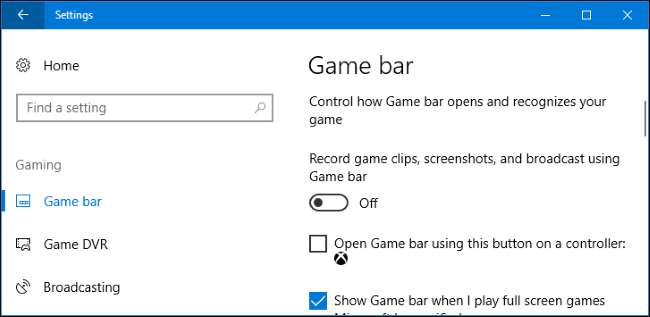
Come disattivare la barra dei giochi
Per disabilitare la barra dei giochi, vai su Impostazioni> Giochi> Barra dei giochi. Imposta qui l'opzione "Registra clip di gioco, screenshot e trasmetti utilizzando la barra dei giochi" su "Off".
Non vedrai la barra di gioco in futuro a meno che non torni in questa schermata e la riaccendi.